 |
АвтоАвтоматизацияАрхитектураАстрономияАудитБиологияБухгалтерияВоенное делоГенетикаГеографияГеологияГосударствоДомДругоеЖурналистика и СМИИзобретательствоИностранные языкиИнформатикаИскусствоИсторияКомпьютерыКулинарияКультураЛексикологияЛитератураЛогикаМаркетингМатематикаМашиностроениеМедицинаМенеджментМеталлы и СваркаМеханикаМузыкаНаселениеОбразованиеОхрана безопасности жизниОхрана ТрудаПедагогикаПолитикаПравоПриборостроениеПрограммированиеПроизводствоПромышленностьПсихологияРадиоРегилияСвязьСоциологияСпортСтандартизацияСтроительствоТехнологииТорговляТуризмФизикаФизиологияФилософияФинансыХимияХозяйствоЦеннообразованиеЧерчениеЭкологияЭконометрикаЭкономикаЭлектроникаЮриспунденкция
Выполнение
|
Читайте также: |
1. В начале необходимо внести на лист Excel таблицу согласно образцу, заполнив необходимое количество записей – студентов и их оценок по трем предметам (минимальное количество записей таблицы – 15, оценки по 10-балльной шкале, величина минимальной стипендии- 1500 рублей):

2. Необходимо также заполнить ячейки С8, D8 и E8, в которых с использованием функции СРЗНАЧ() необходимо рассчитать средний балл по каждому из трех предметов.
Оптимально использовать кнопку панели инструментов Автосумма:

Cначала необходимо сделать активной ячейку C8, затем на панели инструментов открыть меню кнопки Автосумма и выбрать функцию Среднее:

и затем, убедившись, что предложена правильная функцияСРЗНАЧ() и правильный диапазон ячеек C3:C7 (в ячейках этого диапазона приведены оценки по предмету Математика всех пяти студентов), нажать клавишу Ввод.
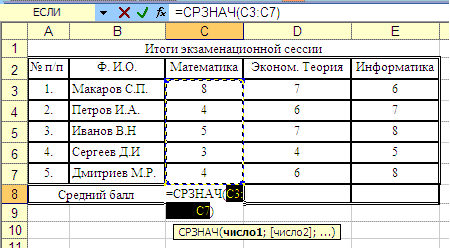
Останется лишь, вновь сделав активной ячейку C8, переместить курсор мыши к ее правому нижнему углу (так, чтобы он выглядел как черный крестик), нажать на левую кнопку мыши и, не отпуская ее, скопировать содежимое в ячейки D8 и E8. В результате получим три средних значения оценок по трем предметам:

3. Далее необходимо подготовить таблицу для расчета стипендий студентов, продублировав их порядковые номера ифамилии (Ф.И.О.), а в качестве трех других заголовков столбцов записать Средний балл, Коэфициент и Стипендия (то есть переменные s, k и m):

4. Затем необходимозаполнить ячейки со средними баллами студентов (столбец Средний балл).
4.1 Вначале необходимо вычислить средний балл по трем предметам первого студента.
Для этого надо сделать активной ячейку С12 (средний балл студента Макарова С.П.) и вызвав окно мастера функций (нажав на кнопку fx), выбрать функцию СРЗНАЧ(), и в качестве исходных данных выбрать диапазон C3:F3 (содержащий оценки студента Макарова С.П. по всем трем предметам). В результате в строке формул появится запись СРЗНАЧ(С3:F3):

После нажатия ОК будет подсчитан средний балл студента Макарова С.П. за сессию и я ячейке C12 появится значение 7:

4.2 Остается скопировать введенную формулу в ячейки, соответствующие всем остальным студентам.
Для этого необходимо сделать активной ячейку C12 и подведя к ее правому нижнему углу указатель мыши, нажать левую клавишу мыши и скопировать значения в ячейки С13, С14, С15 и С16. Таким образом, будут подсчитаны средние баллы всех студентов:

5. Затем необходимо вычислисть коэффициенты для расчета стипендии согласно правилу в условиях, то есть заполнить соответствующий столбец.
5.1 Вначале вычисляется коэффициент первого студента.
Коэффициент зависит от среднего балла (s) согласно правилу в условиях (см. выше), таким образом, надо последовательно проверить,
- выполняется ли для величины среднего балла первое условие (4 <= s < 8) – в случае выполнения коэффициент равен1.5,
- затем – второе условие (8 <= s < 10) – в случае выполнения коэффициент равен1.8,
- затем третье условие (s = 10) – в случае выполнения коэффициент равен 2,
- а в случае невыполнения ни одного из условий необходимо выдать сообщение “неправильные данные”.
Проверка будет осуществляться с использованием нескольких вложенных функций ЕСЛИ(1Логическое_ выражение; 2Значение_если_истина;3Значение_если_ложь). Исходными данными этой функции является Логическое выражение (на первом месте) и два значения – а результатом ее выполнения – одно из заданных на втором либо на третьем месте значений, в зависомости от того, равно ли ИСТИНЕ логическое выражение.
Для ввода функции надо сделать активной ячейку D12(Коэффициент, используемый для расчета стипендии студента Макарова С.П.), и вызвав окно мастера функций (нажав на кнопкуfx), выбрать функцию ЕСЛИ():

Вначале введем условия (Логическое выражение) для первого варианта коэффициента (если 4 <= s <8, то k=1.2). – Как сказано выше, в том случае, если средний балл студентабольше либо равен 4 но меньше 8, то его коэффициент равен 1,2. Учитывая, что условия фактически 2 (первое – s больше либо равно 4, второе – s меньше 8), нам понадобится еще одна логическая функция – И(), в результате выполнения которой выдается ИСТИНА в том случе, если все ее аргументы (логические выражения т.е. условия) также равны ИСТИНЕ. В данном случае у этой функции будет два аргумента (условия) – выполнение первого условия (4 <= s) и выполнение второго условия (s <8). В случае выполнения обоих коэффициент будет равен 1,2.
Для их записи установим курсор мыши в окно ввода логического выражения функции ЕСЛИ() и запишем И()

после чего установим курсор мыши в окне ввода формул после И перед открывающей скобкой – в результате будет открыто окно ввода аргументов для функции И():

Введем аргументы – в качестве первого – С12>=4, в качестве второго С12<8:
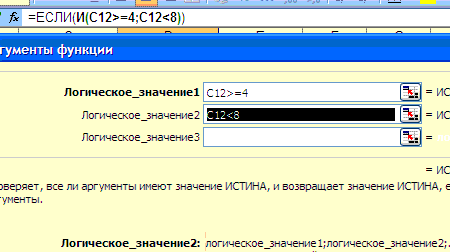
и вернемся ко вводу аргументов функции ЕСЛИ(), установив курсор мыши в строке формул после слова ЕСЛИ перед открывающей скобкой:

В окно Значение_если_истина введем соответствующее выполнению условия значение Коэффициента, равное 1,2, а вЗначение_если_ложь необходимо ввести вложенную функциюЕСЛИ(), с целью дальнейшей проверки условий (условия 8 <= s < 10, при выполнении которого коэффициент k=1.8 и условия s= 10 при выполнении которого k=2.0)
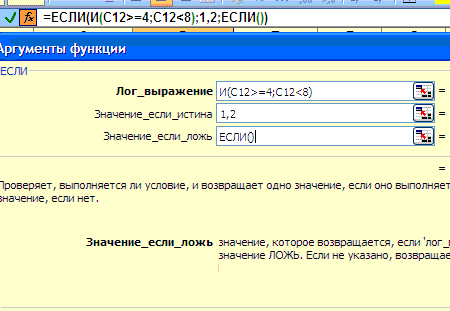
После ввода значения ЕСЛИ(), необходимо вновь установить указатель мыши в строке формул, после второго ЕСЛИ перед открывающей скобкой. Будет вновь предложено окно для ввода аргументов функции ЕСЛИ(), на сей раз – первой вложенной. Как и в предыдущем случае, введем в окно Логического_значенияфункцию И(), перейдем в окно ввода аргументов уже для нее и в качестве аргументов введем – в качестве первого – С12>=8, в качестве второго С12<10:

и после возврата ко вводу аргументов второй функции ЕСЛИ()необходимо ввести значение коэффициента 1,8 в окноЗначение_если_истина и еще одну функцию ЕСЛИ() в окноЗначение_если_ложь

При вводе аргументов в третью вложенную функцию ЕСЛИ()условие формулируется проще C12=10, соответственно, нет необходимости в задействовании функции И(). В том случае, если данное условие выполняется, коэффициент равен 2, в том случае, если нет, то (с учетом того, что задействованы все возможные варианты значения среднего балла от 4 до 10 включительно) необходимо вывести текстовое значение “неправильные данные“.

В итоге будет введена функция
=ЕСЛИ(И(C12>=4;C12<8);1,2;ЕСЛИ(И(C12>=8;C12<10);1,6;ЕСЛИ(C12=10;2;"неправильные данные")))
в результате выполнения которой в ячейке D12 (коэффициент студента Макарова) будет выведено 1,2.
5.2 А после копирования значения функции в другие ячейки диапазона D12:D16, которые соответствуют значениям коэффициентов других студентов будет получена следующая таблица:

то есть у всех студентов значение коэффициента равно 1,2. Однако, например, если изменить оценку студента Макарова С.П. по предмету Информатика на 10, его средний балл превысит 8 и, соответственно, коэффициент повысится до 1,6:

6. Остается лишь по известному коэффициенту найти размер стипендии студента Макарова С.П. (просто умножив коэффициент на размер минимальной стипендии – пусть он будет равен 500), а затем, скопировав функцию в остальные ячейки – стипендий остальных студентов.
Для этого установим указатель мыши в ячейке E12 (Стипендия студента Макарова) и, перейдя в строку ввода в строке ввода формул введем =500*D12, то есть перемножим величину минимальной стипендии m (равной 500) на значение коэффициента студента. В результате получим, что стипендия студента Макарова равна 800 (тыс. руб.)

Скопируем данную формулу в диапазон E12:E16 и получим значения стипендий всех студентов:

Поиск по сайту: